
Netflix personaliza tu página de inicio según las elecciones de cada usuario. Si bien algunas recomendaciones, como títulos populares, se ofrecen a todos, otras se personalizan según sus preferencias de visualización. La sección "seguir viendo" organiza todo el contenido actual en un solo lugar, eliminando la necesidad de recordar y buscar contenido visto anteriormente.
Naturalmente, tu lista de seguimiento puede verse saturada con el tiempo. Quizás comienzas un programa sólo para descubrir que no te atrae, lo que te lleva a abandonarlo. Además, si compartes tus perfiles con otras personas, tus patrones de visualización pueden superponerse a los tuyos, complicando aún más tu lista. Con el tiempo, los programas o películas que realmente quieres ver pueden perderse en un mar de contenido mediocre.
Afortunadamente, limpiar tu lista de seguimiento es fácil. En una computadora, coloca el cursor sobre el título y elige "eliminar de la fila". Para eliminar el programa de tu televisor, ve a tu página de información. En el teléfono móvil, presiona los tres puntos y selecciona "eliminar de la fila". Si tienes algún problema, asegúrate de que su aplicación de Netflix esté actualizada o elimina películas manualmente ingresando a tu cuenta usando un navegador web.
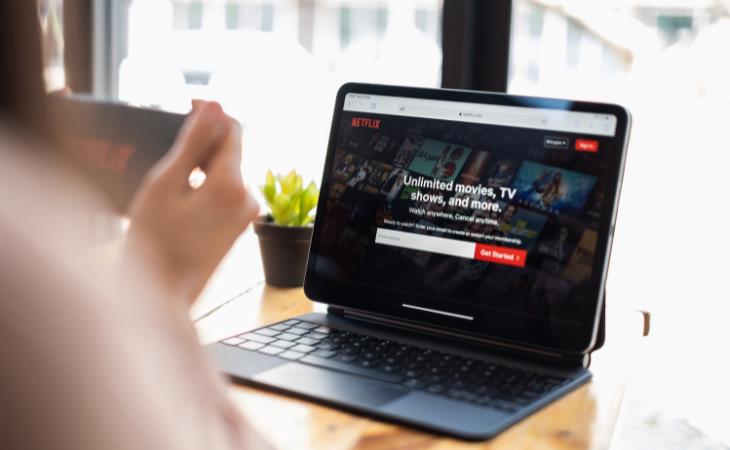

Netflix dio un gran paso adelante en 2016 al permitir a los clientes descargar contenido para verlo sin conexión. Sin embargo, esta característica no siempre es perfecta. Si tienes problemas para descargar contenido, existen muchas opciones de solución de problemas que puedes considerar.
Para comenzar, asegúrate de que tu teléfono inteligente cumpla con los criterios básicos, que incluyen ejecutar Android 4.4.2 o iOS 8, instalar la versión más reciente de la aplicación Netflix y tener suficiente espacio de almacenamiento. Además, asegúrate de que tu PC con Windows 10 o Windows 11, tableta Amazon Fire o Chromebook estén actualizados con la versión de software más reciente.
Ten en cuenta que es posible que algunos títulos no permitan la descarga. Esto se indicará mediante la presencia o ausencia de un icono de descarga en la página del título. Si estos pasos no solucionan el problema, puedes intentar reinstalar la aplicación Netflix.
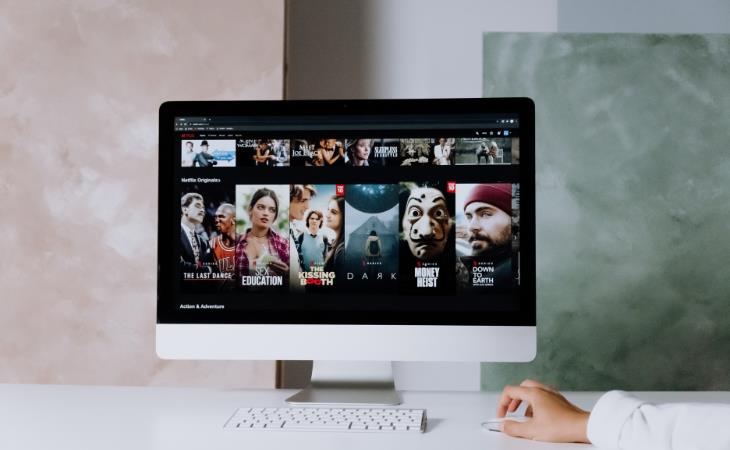
El modelo de precios de Netflix incluye planes escalonados, cada uno de los cuales especifica la cantidad de usuarios simultáneos que pueden transmitir contenido. El plan premium permite que hasta cuatro personas vean Netflix simultáneamente, junto con la posibilidad de agregar dos miembros adicionales que residan en otro lugar. Si recibes notificaciones como "Tu cuenta de Netflix está en uso en otro dispositivo. Deja de reproducir en otros dispositivos para continuar" o "Demasiadas personas están usando tu cuenta en este momento", este podría ser el problema. Para solucionar este problema, ve a Cuenta > Configuración > Cerrar sesión en todos los dispositivos y cancelar todas las sesiones activas. Ten en cuenta que este proceso puede tardar hasta diez minutos en finalizar.
Realiza un seguimiento del uso de tu cuenta de Netflix visitando Cuenta > Configuración > Actividad reciente de transmisión del dispositivo. Esta sección proporciona un resumen de las sesiones actuales y te permite identificar quién está actualmente en línea. Si es necesario, puedes pedirle a alguien que cierre sesión. Además, puedes ver detalles sobre tu plan, incluida la cantidad máxima de pantallas permitidas simultáneamente, accediendo a Cuenta > Detalles del plan.

Ambos problemas suelen deberse a problemas de red que impiden que la aplicación acceda al servicio de Netflix. A menudo van acompañados de un mensaje automático que dice: "Hay un problema al conectarte a Netflix. Vuelve a intentarlo más tarde".
Pero ya sea que experimentes el error 1011 o el error 1012, los pasos para resolverlos son los mismos. Primero, verifica tu conexión a Internet. Si es débil, esa podría ser la razón. Si tu conexión es sólida, sigue estos pasos: reinicia la aplicación, reinicia tu dispositivo móvil, elimina y reinstala Netflix y reinicia tu router. Con suerte, siguiendo estos pasos habrás resuelto el problema. Sin embargo, si continúas teniendo problemas, Netflix recomienda que te comuniques con su equipo de soporte.
Netflix tiene un botón para omitir introducción para algunos programas, que permite a los usuarios omitir la secuencia del título mientras miran compulsivamente. Sin embargo, esta función no se aplica a todas las series de televisión. Si no está disponible, simplemente avanza 10 segundos usando los controles en pantalla. En Windows o Mac, utiliza el atajo Shift + flecha derecha.
De vez en cuando, es posible que te encuentres con un problema en el que el video de tu dispositivo se congela en un solo cuadro, mientras que el audio continúa sin interrupción. Netflix dice que esto suele deberse a datos erróneos almacenados en su dispositivo, que deben eliminarse. El proceso para resolver este problema puede variar según el dispositivo que estés utilizando, pero el objetivo general sigue siendo el mismo: comenzar un reinicio y eliminar cualquier desorden innecesario.
Si bien algunos dispositivos pueden repararse con un simple ciclo de encendido, es posible que otros necesiten desinstalar y reinstalar la aplicación. Para obtener orientación detallada y específica del dispositivo, consulta el Centro de ayuda de Netflix para reanudar rápidamente tus actividades de transmisión.